 Software-Tutorial
Software-Tutorial
 mobile Applikation
mobile Applikation
 Was tun, wenn sich der Bildschirm Ihres iPhones nicht einschalten lässt? Ein Muss für Anfänger: Wie Sie mit einem schwarzen Bildschirm auf Ihrem iPhone umgehen und den Bildschirm nicht aktivieren können
Was tun, wenn sich der Bildschirm Ihres iPhones nicht einschalten lässt? Ein Muss für Anfänger: Wie Sie mit einem schwarzen Bildschirm auf Ihrem iPhone umgehen und den Bildschirm nicht aktivieren können
Was tun, wenn sich der Bildschirm Ihres iPhones nicht einschalten lässt? Ein Muss für Anfänger: Wie Sie mit einem schwarzen Bildschirm auf Ihrem iPhone umgehen und den Bildschirm nicht aktivieren können
Die Unfähigkeit, den Bildschirm eines Apple-Telefons einzuschalten, ist eines der häufigsten Probleme, mit denen viele iPhone-Benutzer konfrontiert sind. Viele Neulinge sind möglicherweise verwirrt, wenn ihr Telefon einen schwarzen Bildschirm hat und den Bildschirm nicht aktivieren kann. Aber keine Sorge, der PHP-Editor Xinyi hat einige Lösungen für alle zusammengestellt, in der Hoffnung, Anfängern, die auf dieses Problem stoßen, hilfreich zu sein. Werfen wir einen Blick darauf, wie man mit der Situation umgeht, in der der Bildschirm des Apple-Telefons schwarz ist und der Bildschirm nicht aktiviert werden kann!
Sind Sie schon einmal auf das Problem gestoßen, dass das iPhone über ausreichend Strom verfügt, der Bildschirm jedoch aus unerklärlichen Gründen schwarz ist und nicht aktiviert werden kann? Sind Sie jemals auf dieses Problem gestoßen?
Nach dem Upgrade/Downgrade des iOS-Systems wird der Bildschirm des Apple iPhone plötzlich schwarz und lässt sich nicht einschalten.
Der schwarze Bildschirm des iPhone dreht sich ständig im Kreis. Beim Lesen von E-Books usw. friert der schwarze Bildschirm aus unerklärlichen Gründen ein
… …
Wenn Ihr iPhone die oben genannten Probleme mit dem schwarzen Bildschirm hat, wählen Sie nicht blind Lösungen aus, wenn Sie es versehentlich kaputt machen und Ihre Daten vollständig verlieren. Sie werden mehr verlieren als Sie gewinnen. 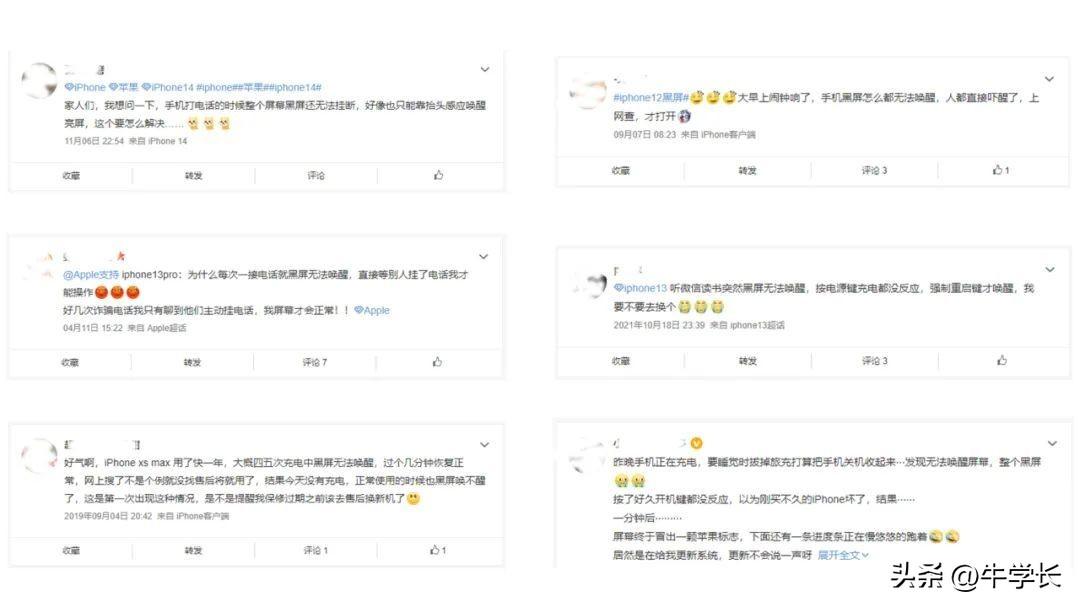
 Um das Problem des schwarzen iPhone-Bildschirms zu lösen, der nicht aktiviert werden kann, müssen Sie zunächst die möglichen Gründe für das Problem mit dem schwarzen iPhone-Bildschirm verstehen:
Um das Problem des schwarzen iPhone-Bildschirms zu lösen, der nicht aktiviert werden kann, müssen Sie zunächst die möglichen Gründe für das Problem mit dem schwarzen iPhone-Bildschirm verstehen:
1 Das iPhone wurde stark gequetscht, in Wasser getaucht, fallen gelassen usw. , was zu Hardwareproblemen im Gerät führt;
2. Der Akkuzustand ist unter 80 % und der Akkuzustand muss aufrechterhalten werden.
3 usw., was zu Systemproblemen auf dem iPhone führt;
4. Das iPhone wurde nicht aus dem App Store heruntergeladen, Klicks auf unbekannte Links usw. können zu Softwareproblemen auf dem iPhone führen.
Wenn es sich um ein Hardwareproblem handelt, das dazu führt, dass das iPhone einen schwarzen Bildschirm anzeigt, wird empfohlen, es zur offiziellen Wartung direkt an Apple zu senden. 
 Aber wenn das iPhone einen schwarzen Bildschirm hat und aufgrund von Systemsoftwareproblemen nicht aufwachen kann, können Sie die folgenden Reparaturmethoden ausprobieren:
Aber wenn das iPhone einen schwarzen Bildschirm hat und aufgrund von Systemsoftwareproblemen nicht aufwachen kann, können Sie die folgenden Reparaturmethoden ausprobieren:
Methode 1: Neustart erzwingen
Wenn sich Ihr iPhone in einem schwarzen Bildschirmzustand befand und dies auch nicht sein kann aufgewacht ist oder der schwarze Bildschirm sich im Kreis dreht, können Sie versuchen, einen Neustart zu erzwingen, aber diese Methode kann nur einige grundlegende iOS-Systemprobleme lösen.
Wählen Sie verschiedene erzwungene Neustartvorgänge für verschiedene iPhone-Modelle:
Vollbildmodelle (iPhone8 und höher): Drücken Sie schnell die Lauter- bzw. Leiser-Taste und drücken Sie dann weiter die Ein-/Aus-Taste, bis der iPhone-Bildschirm schwarz wird und Sie siehe Apple-Logo. Einfach alle Tasten einschalten und warten, bis das iPhone neu startet.
iPhone 7, iPhone 7 Plus usw.: Halten Sie gleichzeitig die obere (oder seitliche) Taste und die Leiser-Taste gedrückt Es dauert eine Weile, bis der iPhone-Bildschirm schwarz wird und Sie das Apple-Logo sehen. Lassen Sie alle Tasten los und warten Sie auf das iPhone. Starten Sie einfach neu.
Modelle mit einem Home-Button (vor iPhone 7): Halten Sie den Home-Button und den Power-Button gedrückt Halten Sie gleichzeitig gedrückt, bis der iPhone-Bildschirm schwarz wird und Sie das Apple-Logo sehen. Lassen Sie alle Tasten los und warten Sie, bis das iPhone neu gestartet wird.
Methode 2: iOS-Systemreparatur
 Wenn die iOS-Systemsoftware aufgrund eines Upgrades, Downgrades oder anderer Vorgänge ausfällt, können Sie einige professionellere Tools zur Reparatur von iOS-Systemproblemen verwenden.
Wenn die iOS-Systemsoftware aufgrund eines Upgrades, Downgrades oder anderer Vorgänge ausfällt, können Sie einige professionellere Tools zur Reparatur von iOS-Systemproblemen verwenden.
Runiu Seniors iPhone-Reparaturtool unterstützt die Ein-Klick-Reparatur von mehr als 150 Systemproblemen mit iOS-Geräten, darunter schwarzer Bildschirm, weißer Apfel, sich drehender schwarzer Bildschirm, ununterbrochener Neustart, Hängenbleiben im Wiederherstellungsmodus, Aktualisierungsfehler, Unfähigkeit zum Booten und andere Systemprobleme Probleme.
Bedienungsanleitung:
Schritt 1: Installieren und starten Sie das Niu Xuechang-Tool (den Tool-Link erhalten Sie im Kommentarbereich), verbinden Sie das Gerät über das Datenkabel mit dem Computer und klicken Sie auf „iOS-Systemprobleme reparieren“.
Wählen Sie den Modus „Standard Repair“ oder „Deep Repair“. Der Modus „Standard Repair“ löscht keine Gerätedaten. „Deep Repair“ hat eine höhere Reparaturerfolgsquote, löscht jedoch Gerätedaten.
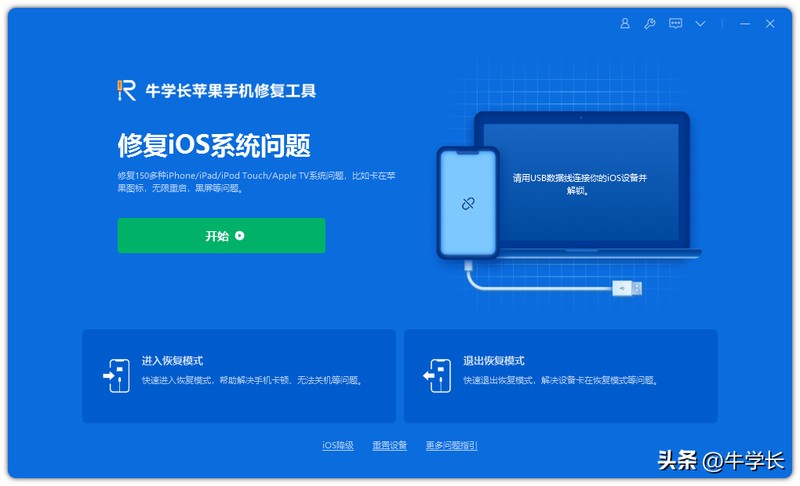

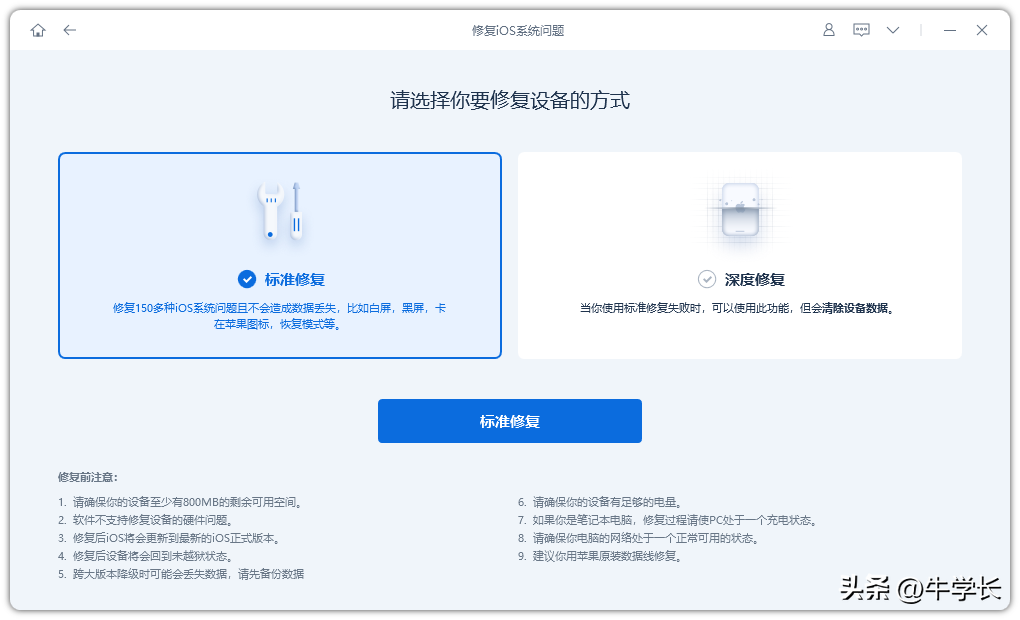

Befolgen Sie dann die Anweisungen, um das iPhone in den Wiederherstellungsmodus oder DFU-Modus zu versetzen. Unter normalen Umständen versetzen Sie das iPhone einfach in den Wiederherstellungsmodus.
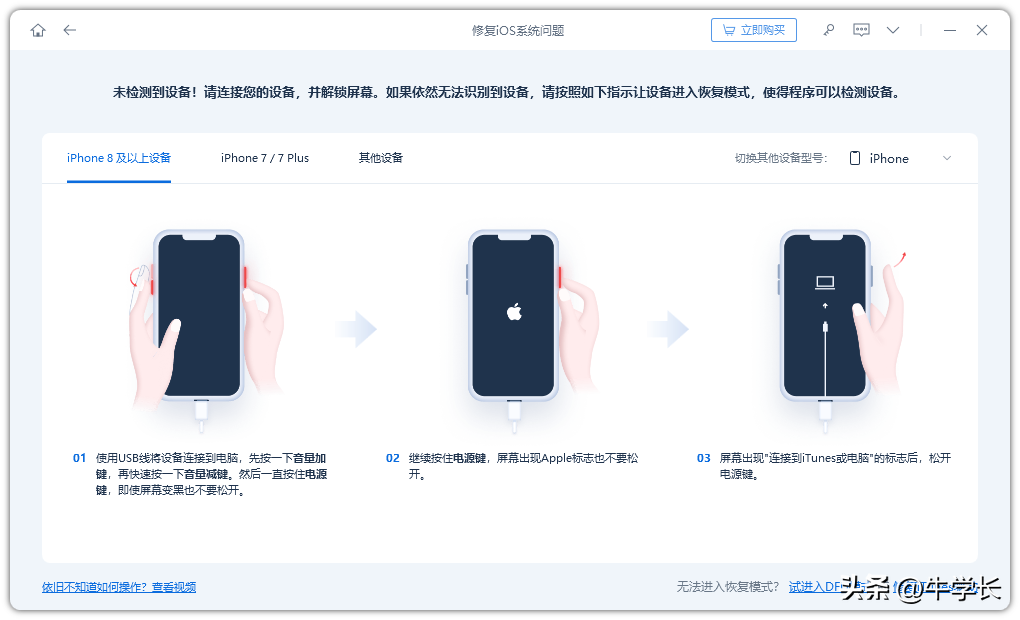

Schritt 2: Nachdem die Software das Gerät erkannt hat, klicken Sie auf „Firmware herunterladen“. Nachdem der Download erfolgreich war, starten Sie die Reparatur. Der gesamte Reparaturvorgang dauert etwa 10 Minuten. Achten Sie darauf, das Datenkabel nicht abzutrennen und warten Sie, bis „Reparatur abgeschlossen“ angezeigt wird.
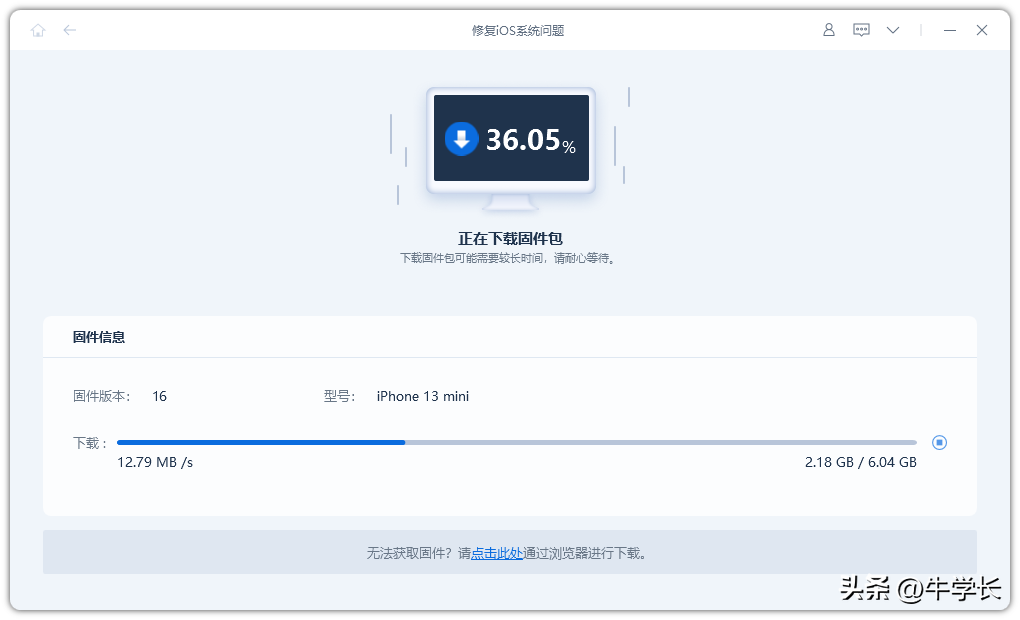

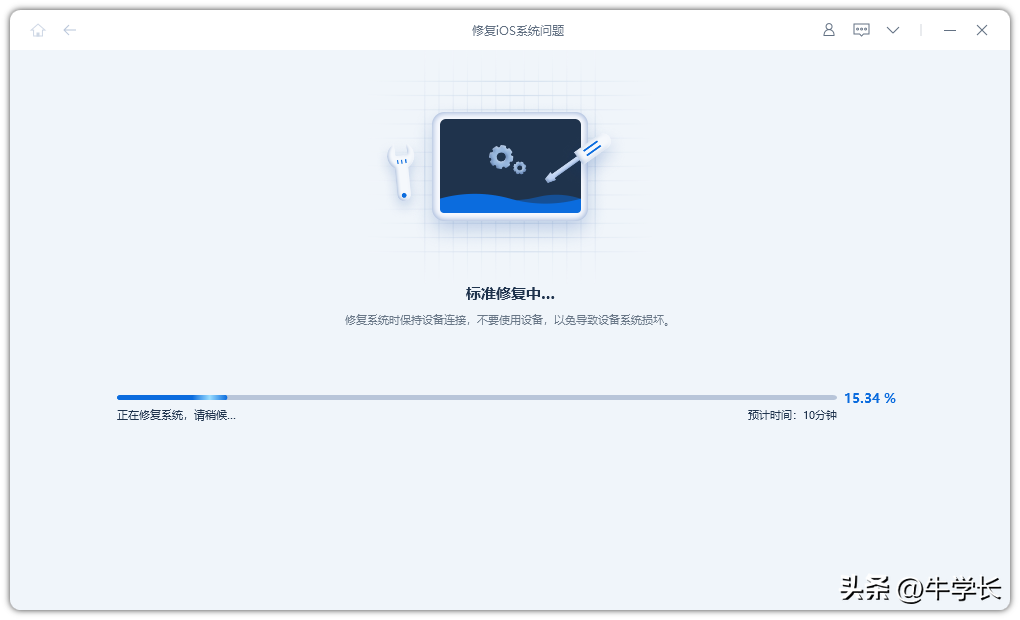

Schritt 3: iOS-System erfolgreich repariert. Wenn sich das iPhone immer noch im Status „Schwarzer Bildschirm“ befindet oder nach der iOS-Reparatur Probleme wie schwarze Kreise auf dem Bildschirm, unerklärliche Neustarts auf dem schwarzen Bildschirm und weiße Äpfel auftreten, können Sie Standardreparaturen mehrmals durchführen oder direkt umfassende Reparaturen durchführen, das Gerät wird jedoch repariert Daten verlieren.
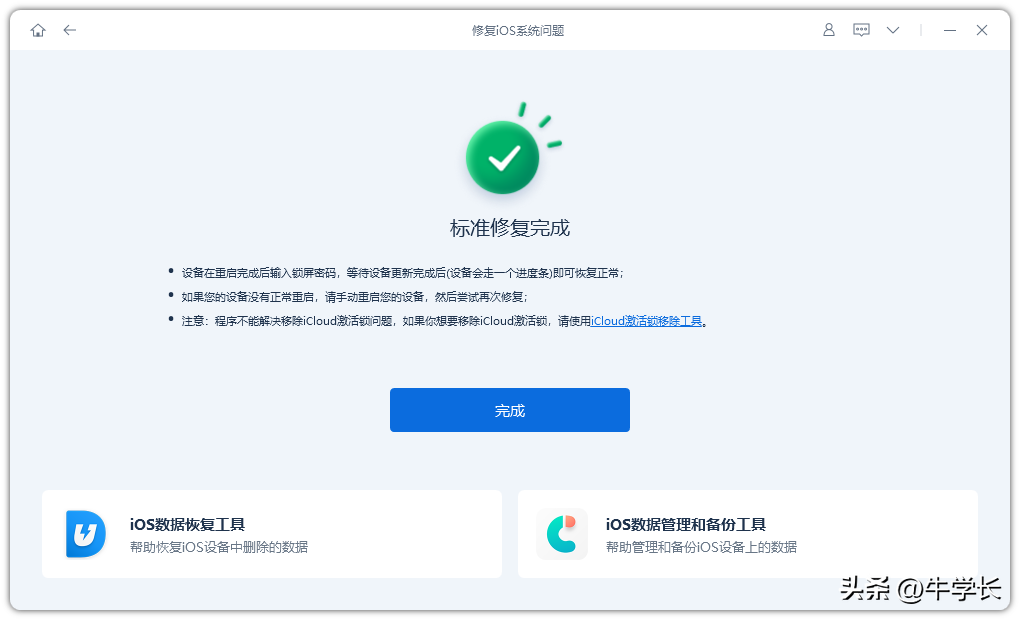

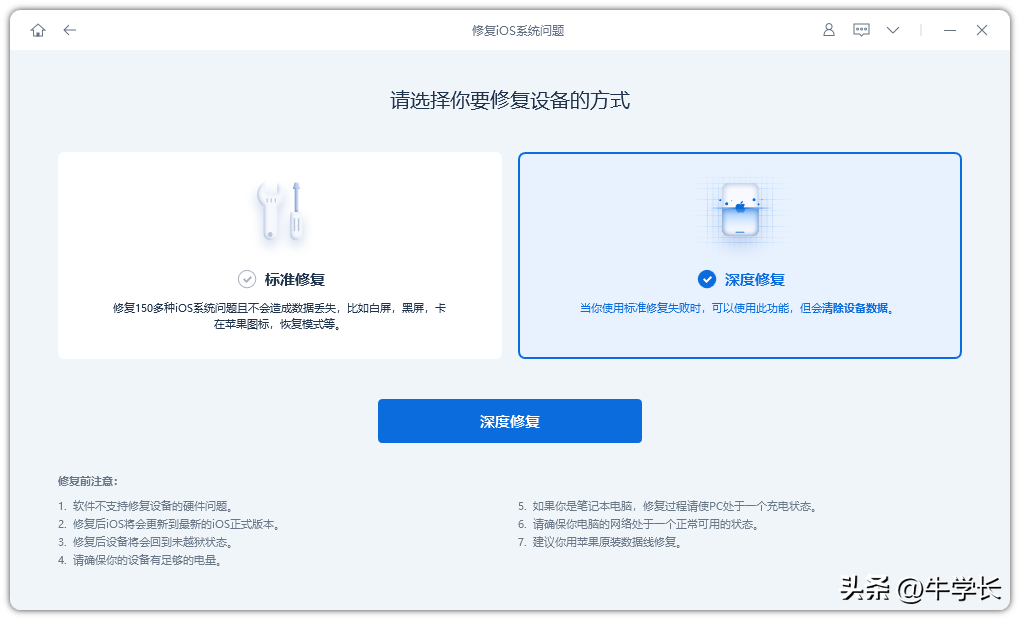

/////
Wenn die oben genannte Systemreparatur das Problem mit dem schwarzen Bildschirm des iPhones nicht lösen kann, kann es sein, dass das iPhone einen Hardwarefehler hat, einschließlich Hardwareproblemen beim Akku, was nicht der Fall sein kann repariert.
Es wird empfohlen, es rechtzeitig zur offiziellen Wartung an Apple zu senden, um den Hardwarefehler des iPhone besser und umfassender beheben zu können.
Was das Problem betrifft, dass der Bildschirm auf dem iPhone schwarz ist, der Bildschirm nicht aktiviert werden kann, abstürzt und sich nicht einschalten lässt, wissen Sie jetzt, wie Sie das Problem lösen können?
Das obige ist der detaillierte Inhalt vonWas tun, wenn sich der Bildschirm Ihres iPhones nicht einschalten lässt? Ein Muss für Anfänger: Wie Sie mit einem schwarzen Bildschirm auf Ihrem iPhone umgehen und den Bildschirm nicht aktivieren können. Für weitere Informationen folgen Sie bitte anderen verwandten Artikeln auf der PHP chinesischen Website!

Heiße KI -Werkzeuge

Undresser.AI Undress
KI-gestützte App zum Erstellen realistischer Aktfotos

AI Clothes Remover
Online-KI-Tool zum Entfernen von Kleidung aus Fotos.

Undress AI Tool
Ausziehbilder kostenlos

Clothoff.io
KI-Kleiderentferner

Video Face Swap
Tauschen Sie Gesichter in jedem Video mühelos mit unserem völlig kostenlosen KI-Gesichtstausch-Tool aus!

Heißer Artikel

Heiße Werkzeuge

Notepad++7.3.1
Einfach zu bedienender und kostenloser Code-Editor

SublimeText3 chinesische Version
Chinesische Version, sehr einfach zu bedienen

Senden Sie Studio 13.0.1
Leistungsstarke integrierte PHP-Entwicklungsumgebung

Dreamweaver CS6
Visuelle Webentwicklungstools

SublimeText3 Mac-Version
Codebearbeitungssoftware auf Gottesniveau (SublimeText3)

Heiße Themen
 1659
1659
 14
14
 1415
1415
 52
52
 1310
1310
 25
25
 1258
1258
 29
29
 1232
1232
 24
24
 Offizielles iPhone 16 Pro und iPhone 16 Pro Max mit neuen Kameras, A18 Pro SoC und größeren Bildschirmen
Sep 10, 2024 am 06:50 AM
Offizielles iPhone 16 Pro und iPhone 16 Pro Max mit neuen Kameras, A18 Pro SoC und größeren Bildschirmen
Sep 10, 2024 am 06:50 AM
Apple hat endlich die Hüllen seiner neuen High-End-iPhone-Modelle entfernt. Das iPhone 16 Pro und das iPhone 16 Pro Max verfügen jetzt über größere Bildschirme im Vergleich zu ihren Gegenstücken der letzten Generation (6,3 Zoll beim Pro, 6,9 Zoll beim Pro Max). Sie erhalten einen verbesserten Apple A1
 Aktivierungssperre für iPhone-Teile in iOS 18 RC entdeckt – möglicherweise Apples jüngster Schlag gegen das Recht auf Reparatur, das unter dem Deckmantel des Benutzerschutzes verkauft wird
Sep 14, 2024 am 06:29 AM
Aktivierungssperre für iPhone-Teile in iOS 18 RC entdeckt – möglicherweise Apples jüngster Schlag gegen das Recht auf Reparatur, das unter dem Deckmantel des Benutzerschutzes verkauft wird
Sep 14, 2024 am 06:29 AM
Anfang des Jahres kündigte Apple an, die Funktion „Aktivierungssperre“ auf iPhone-Komponenten auszuweiten. Dadurch werden einzelne iPhone-Komponenten wie Akku, Display, FaceID-Baugruppe und Kamerahardware effektiv mit einem iCloud-Konto verknüpft.
 Die Aktivierungssperre für iPhone-Teile könnte Apples jüngster Schlag gegen das Recht auf Reparatur sein, das unter dem Deckmantel des Benutzerschutzes verkauft wird
Sep 13, 2024 pm 06:17 PM
Die Aktivierungssperre für iPhone-Teile könnte Apples jüngster Schlag gegen das Recht auf Reparatur sein, das unter dem Deckmantel des Benutzerschutzes verkauft wird
Sep 13, 2024 pm 06:17 PM
Anfang des Jahres kündigte Apple an, die Aktivierungssperre auf iPhone-Komponenten auszuweiten. Dadurch werden einzelne iPhone-Komponenten wie Akku, Display, FaceID-Baugruppe und Kamerahardware effektiv mit einem iCloud-Konto verknüpft.
 Mehrere iPhone 16 Pro-Benutzer berichten von Problemen mit dem Einfrieren des Touchscreens, die möglicherweise mit der Empfindlichkeit bei der Ablehnung der Handfläche zusammenhängen
Sep 23, 2024 pm 06:18 PM
Mehrere iPhone 16 Pro-Benutzer berichten von Problemen mit dem Einfrieren des Touchscreens, die möglicherweise mit der Empfindlichkeit bei der Ablehnung der Handfläche zusammenhängen
Sep 23, 2024 pm 06:18 PM
Wenn Sie bereits ein Gerät aus der iPhone 16-Reihe von Apple – genauer gesagt das 16 Pro/Pro Max – in die Hände bekommen haben, ist die Wahrscheinlichkeit groß, dass Sie kürzlich ein Problem mit dem Touchscreen hatten. Der Silberstreif am Horizont ist, dass Sie nicht allein sind – Berichte
 Gate.io Trading Platform Offizielle App -Download- und Installationsadresse
Feb 13, 2025 pm 07:33 PM
Gate.io Trading Platform Offizielle App -Download- und Installationsadresse
Feb 13, 2025 pm 07:33 PM
In diesem Artikel werden die Schritte zum Registrieren und Herunterladen der neuesten App auf der offiziellen Website von Gate.io beschrieben. Zunächst wird der Registrierungsprozess eingeführt, einschließlich der Ausgabe der Registrierungsinformationen, der Überprüfung der E -Mail-/Mobiltelefonnummer und dem Ausfüllen der Registrierung. Zweitens wird erläutert, wie Sie die Gate.io -App auf iOS -Geräten und Android -Geräten herunterladen. Schließlich werden Sicherheits-Tipps betont, z. B. die Überprüfung der Authentizität der offiziellen Website, die Ermöglichung von zweistufiger Überprüfung und das Aufmerksamkeit von Phishing-Risiken, um die Sicherheit von Benutzerkonten und -vermögen zu gewährleisten.
 Wie löste ich das Problem des Fehlers 'Undefined Array Key '' 'Fehler beim Aufrufen von Alipay EasysDK mithilfe von PHP?
Mar 31, 2025 pm 11:51 PM
Wie löste ich das Problem des Fehlers 'Undefined Array Key '' 'Fehler beim Aufrufen von Alipay EasysDK mithilfe von PHP?
Mar 31, 2025 pm 11:51 PM
Problembeschreibung beim Aufrufen von Alipay EasysDK mithilfe von PHP nach dem Ausfüllen der Parameter gemäß dem offiziellen Code wurde während des Betriebs eine Fehlermeldung gemeldet: "undefiniert ...
 Beats erweitert sein Sortiment um Handyhüllen: stellt eine MagSafe-Hülle für die iPhone 16-Serie vor
Sep 11, 2024 pm 03:33 PM
Beats erweitert sein Sortiment um Handyhüllen: stellt eine MagSafe-Hülle für die iPhone 16-Serie vor
Sep 11, 2024 pm 03:33 PM
Beats ist dafür bekannt, Audioprodukte wie Bluetooth-Lautsprecher und -Kopfhörer auf den Markt zu bringen, aber was man am besten als Überraschung bezeichnen kann, hat sich das Apple-Unternehmen auf die Herstellung von Handyhüllen spezialisiert, beginnend mit der iPhone 16-Serie. Das Beats-iPhone
 ANBI App Offizieller Download V2.96.2 Neueste Version Installation Anbi Offizielle Android -Version
Mar 04, 2025 pm 01:06 PM
ANBI App Offizieller Download V2.96.2 Neueste Version Installation Anbi Offizielle Android -Version
Mar 04, 2025 pm 01:06 PM
Binance App Offizielle Installationsschritte: Android muss die offizielle Website besuchen, um den Download -Link zu finden. Wählen Sie die Android -Version zum Herunterladen und Installieren. Alle sollten auf die Vereinbarung über offizielle Kanäle achten.



